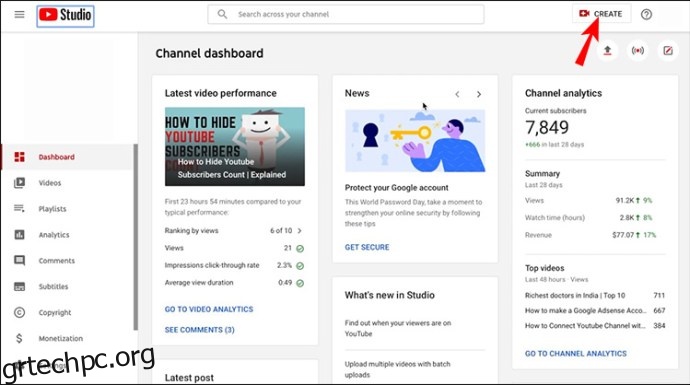Ένας πολύ καλός τρόπος για να αυξήσετε την αφοσίωση του κοινού στα βίντεό σας στο YouTube είναι μέσω δημοσκοπήσεων. Αν έχετε κανάλι για ενήλικες και 1.000 ή περισσότερους συνδρομητές, θα πληροίτε τα κριτήρια για να δημιουργήσετε δημοσκοπήσεις. Μπορείτε να δημιουργήσετε και να δημοσιεύσετε μια δημοσκόπηση μέσω της καρτέλας “Κοινότητα”. Ή δημιουργήστε μια ζωντανή δημοσκόπηση που θα εμφανίζεται σε ένα συγκεκριμένο σημείο του βίντεό σας χρησιμοποιώντας τη λειτουργία “Δημιουργία κάρτας”.
Διαβάστε παρακάτω για να μάθετε πώς μπορείτε να δημιουργήσετε δημοσκοπήσεις και από τις δύο επιλογές χρησιμοποιώντας διάφορες συσκευές.
Πώς να δημιουργήσετε μια δημοσκόπηση στο YouTube σε υπολογιστή
Για να δημιουργήσετε τη δημοσκόπησή σας στο YouTube μέσω της καρτέλας Κοινότητα από υπολογιστή, ακολουθήστε τα εξής βήματα:
Πλοηγηθείτε στο studio.youtube.comστη συνέχεια επιλέξτε «Δημιουργία» από πάνω δεξιά.
 Επιλέξτε “Δημιουργία ανάρτησης” από το μενού.
Επιλέξτε “Δημιουργία ανάρτησης” από το μενού.
 Επιλέξτε το εικονίδιο “Δημοσκόπηση” από την καρτέλα Κοινότητα και, στη συνέχεια, “Προσθήκη δημοσκόπησης”. Τώρα μπορείτε να προσθέσετε την ερώτηση δημοσκόπησης και έως και πέντε επιλογές.
Επιλέξτε το εικονίδιο “Δημοσκόπηση” από την καρτέλα Κοινότητα και, στη συνέχεια, “Προσθήκη δημοσκόπησης”. Τώρα μπορείτε να προσθέσετε την ερώτηση δημοσκόπησης και έως και πέντε επιλογές.
 Αφού εισαγάγετε την ερώτηση δημοσκόπησης, εισαγάγετε τις επιλογές σας στα πεδία “Προσθήκη επιλογής”. Για περισσότερες επιλογές, κάντε κλικ στην επιλογή “Προσθήκη άλλης επιλογής”.
Αφού εισαγάγετε την ερώτηση δημοσκόπησης, εισαγάγετε τις επιλογές σας στα πεδία “Προσθήκη επιλογής”. Για περισσότερες επιλογές, κάντε κλικ στην επιλογή “Προσθήκη άλλης επιλογής”.
 Μόλις είστε ικανοποιημένοι με τη δημοσκόπησή σας, κάντε κλικ στο «Δημοσίευση» για να τη δημοσιεύσετε τώρα ή μπορείτε να την προγραμματίσετε για άλλη στιγμή.
Μόλις είστε ικανοποιημένοι με τη δημοσκόπησή σας, κάντε κλικ στο «Δημοσίευση» για να τη δημοσιεύσετε τώρα ή μπορείτε να την προγραμματίσετε για άλλη στιγμή.

Ακολουθήστε αυτά τα βήματα για να δημιουργήσετε μια ζωντανή δημοσκόπηση χρησιμοποιώντας τη λειτουργία “Poll card”:
Πρόσβαση στο YouTube Creator Studio και εντοπίστε το βίντεο που θέλετε να προσθέσετε στη δημοσκόπηση.
 Κάτω από το βίντεο, επιλέξτε την καρτέλα “Κάρτες”.
Κάτω από το βίντεο, επιλέξτε την καρτέλα “Κάρτες”.
 Στην επάνω δεξιά γωνία της σελίδας επεξεργασίας καρτών, επιλέξτε την επιλογή “Προσθήκη καρτών” και, στη συνέχεια, στην κατηγορία “Δημοσκόπηση”, επιλέξτε “Δημιουργία”.
Στην επάνω δεξιά γωνία της σελίδας επεξεργασίας καρτών, επιλέξτε την επιλογή “Προσθήκη καρτών” και, στη συνέχεια, στην κατηγορία “Δημοσκόπηση”, επιλέξτε “Δημιουργία”.
 Πληκτρολογήστε την ερώτηση δημοσκόπησης και εισάγετε τις επιλογές. Για πρόσθετες επιλογές, επιλέξτε “Προσθήκη άλλης επιλογής”. Μπορείτε να έχετε πέντε επιλογές συνολικά.
Πληκτρολογήστε την ερώτηση δημοσκόπησης και εισάγετε τις επιλογές. Για πρόσθετες επιλογές, επιλέξτε “Προσθήκη άλλης επιλογής”. Μπορείτε να έχετε πέντε επιλογές συνολικά.
 Τώρα επιλέξτε «Δημιουργία κάρτας».
Τώρα επιλέξτε «Δημιουργία κάρτας».
 Για να καθορίσετε πού στο βίντεο θέλετε να εμφανίζεται η ερώτηση δημοσκόπησης, κάτω από το βίντεο, μετακινήστε τον δείκτη δημοσκόπησης κάτω από τη γραμμή χρόνου για να επιλέξετε πού θέλετε να εισαγάγετε τη δημοσκόπηση.
Για να καθορίσετε πού στο βίντεο θέλετε να εμφανίζεται η ερώτηση δημοσκόπησης, κάτω από το βίντεο, μετακινήστε τον δείκτη δημοσκόπησης κάτω από τη γραμμή χρόνου για να επιλέξετε πού θέλετε να εισαγάγετε τη δημοσκόπηση.
 Για να διαγράψετε τη δημοσκόπηση μόλις τελειώσει, εντοπίστε την κάρτα. Στην άκρα δεξιά, επιλέξτε “Αποτελέσματα δημοσκόπησης”. Κάντε κλικ στο εικονίδιο του Κάδου απορριμμάτων και μετά στο «Διαγραφή» για επιβεβαίωση.
Για να διαγράψετε τη δημοσκόπηση μόλις τελειώσει, εντοπίστε την κάρτα. Στην άκρα δεξιά, επιλέξτε “Αποτελέσματα δημοσκόπησης”. Κάντε κλικ στο εικονίδιο του Κάδου απορριμμάτων και μετά στο «Διαγραφή» για επιβεβαίωση.
Πώς να δημιουργήσετε μια δημοσκόπηση στο YouTube σε ένα Android
Ακολουθήστε αυτά τα βήματα για να δημιουργήσετε μια δημοσκόπηση κοινής γνώμης χρησιμοποιώντας την εφαρμογή YouTube μέσω της συσκευής σας Android:
Ανοίξτε την εφαρμογή YouTube.
 Στην αρχική σελίδα, πατήστε το εικονίδιο χρήστη στην επάνω δεξιά γωνία.
Στην αρχική σελίδα, πατήστε το εικονίδιο χρήστη στην επάνω δεξιά γωνία.
 Επιλέξτε “Το κανάλι σας”.
Επιλέξτε “Το κανάλι σας”.
 Στη γραμμή μενού στην κορυφή, σύρετε τις επιλογές από τα δεξιά προς τα αριστερά μέχρι να φτάσετε στην επιλογή “Κοινότητα”.
Στη γραμμή μενού στην κορυφή, σύρετε τις επιλογές από τα δεξιά προς τα αριστερά μέχρι να φτάσετε στην επιλογή “Κοινότητα”.
 Στο επάνω μέρος της σελίδας “Κοινότητα”, πατήστε στο πεδίο κειμένου για να δημιουργήσετε μια ανάρτηση και, στη συνέχεια, εισαγάγετε την ερώτηση δημοσκόπησης.
Στο επάνω μέρος της σελίδας “Κοινότητα”, πατήστε στο πεδίο κειμένου για να δημιουργήσετε μια ανάρτηση και, στη συνέχεια, εισαγάγετε την ερώτηση δημοσκόπησης.
 Στη συνέχεια, πατήστε στο εικονίδιο δημοσκόπησης στην κάτω αριστερή γωνία του πλαισίου κειμένου.
Στη συνέχεια, πατήστε στο εικονίδιο δημοσκόπησης στην κάτω αριστερή γωνία του πλαισίου κειμένου.
 Τώρα εισαγάγετε τις επιλογές δημοσκόπησης στα αναδυόμενα πεδία κειμένου. Πατήστε «Προσθήκη άλλης επιλογής» για να προσθέσετε περισσότερα.
Τώρα εισαγάγετε τις επιλογές δημοσκόπησης στα αναδυόμενα πεδία κειμένου. Πατήστε «Προσθήκη άλλης επιλογής» για να προσθέσετε περισσότερα.
 Για να επιλέξετε εάν θα κάνετε τη δημοσκόπησή σας μόνο για συνδρομητές ή για κοινό, πατήστε το αναπτυσσόμενο εικονίδιο δίπλα στο “Δημόσιο”. Και δίπλα σε αυτό, πατήστε το εικονίδιο του ρολογιού εάν θέλετε να προγραμματίσετε άλλη ώρα ή ημέρα για να το ανεβάσετε.
Για να επιλέξετε εάν θα κάνετε τη δημοσκόπησή σας μόνο για συνδρομητές ή για κοινό, πατήστε το αναπτυσσόμενο εικονίδιο δίπλα στο “Δημόσιο”. Και δίπλα σε αυτό, πατήστε το εικονίδιο του ρολογιού εάν θέλετε να προγραμματίσετε άλλη ώρα ή ημέρα για να το ανεβάσετε.
 Εάν είστε έτοιμοι να το ανεβάσετε τώρα, πατήστε «Δημοσίευση» στην επάνω δεξιά γωνία.
Εάν είστε έτοιμοι να το ανεβάσετε τώρα, πατήστε «Δημοσίευση» στην επάνω δεξιά γωνία.

Τη στιγμή της σύνταξης, η εφαρμογή YouTube για κινητά και YouTube Studio δεν περιλαμβάνει την επιλογή καρτών δημοσκόπησης. Ωστόσο, μπορείτε να αποκτήσετε πρόσβαση στην έκδοση για υπολογιστές YouTube μέσω της συσκευής σας Android για να προσθέσετε μια κάρτα δημοσκόπησης στο βίντεό σας στο YouTube. Η εμπειρία δεν θα είναι η ίδια, αλλά θα επιτύχετε το ίδιο αποτέλεσμα. Δείτε πώς γίνεται:
Από τη συσκευή σας Android, μεταβείτε στο YouTube.com δικτυακός τόπος.
 Για να μεταβείτε στην έκδοση για επιτραπέζιους υπολογιστές, πατήστε στο εικονίδιο του μενού με τις τρεις κουκκίδες επάνω δεξιά και, στη συνέχεια, κάντε κύλιση προς τα κάτω για να επιλέξετε την επιλογή “Τόπος επιφάνειας εργασίας”.
Για να μεταβείτε στην έκδοση για επιτραπέζιους υπολογιστές, πατήστε στο εικονίδιο του μενού με τις τρεις κουκκίδες επάνω δεξιά και, στη συνέχεια, κάντε κύλιση προς τα κάτω για να επιλέξετε την επιλογή “Τόπος επιφάνειας εργασίας”.
 Τώρα βρείτε το βίντεο στο οποίο θέλετε να προσθέσετε την κάρτα δημοσκόπησης και πατήστε “Επεξεργασία”.
Επιλέξτε την επιλογή “Κάρτες” από τη γραμμή καρτελών.
Από την επάνω δεξιά γωνία, επιλέξτε “Προσθήκη καρτών” και, στη συνέχεια, από την κατηγορία “Δημοσκόπηση”, επιλέξτε “Δημιουργία”.
Εισαγάγετε την ερώτηση της δημοσκόπησης και τις επιλογές. Για πρόσθετες επιλογές, πατήστε «Προσθήκη άλλης επιλογής».
Μόλις είστε ευχαριστημένοι, επιλέξτε “Δημιουργία κάρτας”.
Τώρα βρείτε το βίντεο στο οποίο θέλετε να προσθέσετε την κάρτα δημοσκόπησης και πατήστε “Επεξεργασία”.
Επιλέξτε την επιλογή “Κάρτες” από τη γραμμή καρτελών.
Από την επάνω δεξιά γωνία, επιλέξτε “Προσθήκη καρτών” και, στη συνέχεια, από την κατηγορία “Δημοσκόπηση”, επιλέξτε “Δημιουργία”.
Εισαγάγετε την ερώτηση της δημοσκόπησης και τις επιλογές. Για πρόσθετες επιλογές, πατήστε «Προσθήκη άλλης επιλογής».
Μόλις είστε ευχαριστημένοι, επιλέξτε “Δημιουργία κάρτας”.
Πώς να δημιουργήσετε μια δημοσκόπηση στο YouTube σε ένα iPad
Ακολουθήστε αυτά τα βήματα για να δημοσιεύσετε μια δημοσκόπηση στο YouTube μέσω της καρτέλας Κοινότητα χρησιμοποιώντας το iPad σας:
Εκκινήστε την εφαρμογή YouTube.
Πατήστε στο εικονίδιο χρήστη στην επάνω δεξιά γωνία της αρχικής σελίδας.
Επιλέξτε “Το κανάλι σας”.
Σύρετε τις επιλογές από τα δεξιά προς τα αριστερά στο επάνω μενού και, στη συνέχεια, επιλέξτε την επιλογή «Κοινότητα».
Στο επάνω μέρος της σελίδας “Κοινότητα”, πατήστε το πεδίο κειμένου για να δημιουργήσετε μια ανάρτηση και να αρχίσετε να εισάγετε τις ερωτήσεις της δημοσκόπησης.
Στο κάτω αριστερό μέρος του πλαισίου κειμένου, πατήστε το εικονίδιο δημοσκόπησης.
Εισαγάγετε τις επιλογές δημοσκόπησης και, στη συνέχεια, πατήστε «Προσθήκη άλλης επιλογής» εάν χρειάζεται.
Για να επιτρέψετε την πρόσβαση του κοινού ή μόνο για συνδρομητές στη δημοσκόπησή σας, πατήστε το αναπτυσσόμενο εικονίδιο δίπλα στο “Δημόσιο”. Εκτός από αυτήν την επιλογή, πατήστε το εικονίδιο του ρολογιού για να το δημοσιεύσετε μια συγκεκριμένη ώρα ή ημέρα.
Όταν είστε έτοιμοι να το ανεβάσετε, πατήστε “Δημοσίευση” στην επάνω δεξιά γωνία.
Η λειτουργία καρτών δημοσκόπησης δεν είναι διαθέσιμη μέσω του YouTube για κινητά και της εφαρμογής YouTube Studio. Αν και η εμπειρία χρήστη δεν θα είναι η ίδια, μπορείτε να αποκτήσετε πρόσβαση στην έκδοση του YouTube για υπολογιστές μέσω του iPad σας. Ακολουθήστε αυτά τα βήματα για να κάνετε ακριβώς αυτό:
Πλοηγηθείτε στο YouTube.com δικτυακός τόπος.
Πατήστε στο εικονίδιο του μενού με τις τρεις κουκκίδες επάνω δεξιά και, στη συνέχεια, κάντε κύλιση προς τα κάτω για να επιλέξετε την επιλογή “Ιστότοπος επιφάνειας εργασίας”.
Εντοπίστε το βίντεο στο οποίο θέλετε να προσθέσετε την κάρτα δημοσκόπησης και, στη συνέχεια, πατήστε “Επεξεργασία”.
Από τη γραμμή μενού, επιλέξτε την επιλογή “Κάρτες”.
Στην επάνω δεξιά γωνία, επιλέξτε “Προσθήκη καρτών”.
Από την κατηγορία «Δημοσκόπηση», επιλέξτε «Δημιουργία».
Εισαγάγετε την ερώτηση δημοσκόπησης και τις επιλογές. Για περισσότερες επιλογές, πατήστε «Προσθήκη άλλης επιλογής». Μπορείτε να έχετε έως και πέντε επιλογές.
Μόλις είστε ικανοποιημένοι, επιλέξτε “Δημιουργία κάρτας”.
Πώς να δημιουργήσετε μια δημοσκόπηση στο YouTube σε ένα iPhone
Τα βήματα για τη δημιουργία δημοσκοπήσεων στο YouTube χρησιμοποιώντας το iPhone σας είναι τα ίδια με το iPad. Ακολουθούν τα βήματα για τη δημιουργία δημοσκόπησης μέσω της Κοινότητας:
Ανοίξτε την εφαρμογή YouTube.
Επιλέξτε το εικονίδιο χρήστη στην επάνω δεξιά γωνία και μετά επιλέξτε «Το κανάλι σας».
Από τις επιλογές μενού στην κορυφή, πατήστε “Κοινότητα”.
Στο επάνω μέρος της σελίδας “Κοινότητα”, πατήστε στο πεδίο κειμένου για να δημιουργήσετε μια ανάρτηση και να εισαγάγετε την ερώτηση δημοσκόπησης.
Στην αριστερή γωνία του πλαισίου κειμένου, πατήστε το εικονίδιο δημοσκόπησης.
Εισαγάγετε τις πληροφορίες των επιλογών δημοσκόπησης, πατήστε «Προσθήκη άλλης επιλογής» εάν απαιτείται.
Μπορείτε να αποφασίσετε εάν το κοινό ή οι συνδρομητές μπορούν να δουν μόνο τη δημοσκόπησή σας επιλέγοντας την επιλογή από το αναπτυσσόμενο μενού δίπλα στην επιλογή “Δημόσιο”.
Μπορείτε επίσης να αποφασίσετε πότε θα δημοσιεύσετε τη δημοσκόπηση κάνοντας κλικ στο εικονίδιο του ρολογιού και επιλέγοντας την ώρα ή την ημερομηνία.
Πατήστε «Δημοσίευση» από την επάνω δεξιά γωνία εάν είστε έτοιμοι να ανεβάσετε τώρα.
Η εφαρμογή YouTube για κινητά και YouTube Studio δεν περιλαμβάνει τη λειτουργία των καρτών δημοσκόπησης τη στιγμή της σύνταξης. Ως λύση, μπορείτε να αποκτήσετε πρόσβαση στην έκδοση για υπολογιστές μέσω του iPhone σας. Αν και η εμπειρία δεν θα είναι η ίδια, θα πετύχετε τον στόχο να δημιουργήσετε μια δημοσκόπηση στο βίντεό σας. Ακολουθήστε αυτά τα βήματα:
Από τη συσκευή iPhone σας, μεταβείτε στο YouTube.com δικτυακός τόπος.
Μεταβείτε στην έκδοση επιτραπέζιου υπολογιστή του ιστότοπου επιλέγοντας το εικονίδιο μενού με τις τρεις κουκκίδες επάνω δεξιά και, στη συνέχεια, κάντε κύλιση προς τα κάτω για να επιλέξετε την επιλογή “Τόπος επιφάνειας εργασίας”.
Μεταβείτε στο βίντεο στο οποίο θέλετε να προσθέσετε την κάρτα δημοσκόπησης και πατήστε “Επεξεργασία”.
Από τη γραμμή μενού, πατήστε την επιλογή «Κάρτες».
Επιλέξτε “Προσθήκη καρτών” από πάνω δεξιά και, στη συνέχεια, από την κατηγορία “Δημοσκόπηση”, επιλέξτε “Δημιουργία”.
Προσθέστε την ερώτηση και τις επιλογές της δημοσκόπησής σας. Για πρόσθετες επιλογές, πατήστε «Προσθήκη άλλης επιλογής».
Όταν είστε ικανοποιημένοι με τη δημοσκόπηση, επιλέξτε “Δημιουργία κάρτας”.
Δημοσκοπήσεις για αύξηση της αφοσίωσης στο YouTube
Οι δημοσκοπήσεις στο YouTube είναι ένας πολύ καλός τρόπος για να ενθαρρύνετε την αφοσίωση και να αυξήσετε τον χρόνο που αφιερώνετε στα βίντεό σας. Οι δημοσκοπήσεις μπορούν να αναρτηθούν στο κανάλι σας μέσω της καρτέλας “Κοινότητα”. Ή χρησιμοποιήστε τη λειτουργία “Κάρτες δημοσκόπησης” για να επιτρέψετε στους θεατές σας να έχουν πρόσβαση σε μια ζωντανή δημοσκόπηση στο βίντεό σας. Παρόλο που η λειτουργία “Κάρτες” δεν είναι διαθέσιμη μέσω της εφαρμογής YouTube για κινητά, είναι δυνατή η πρόσβαση σε αυτήν κατά τη μετάβαση στον ιστότοπο για υπολογιστές μέσω του YouTube.com
Τι είδους δημοσκοπήσεις σας αρέσει να χρησιμοποιείτε για να λαμβάνετε σχόλια; Πείτε μας στην παρακάτω ενότητα σχολίων.